Controlla il PC da iPhone!
Hai mai pensato di spegnere il PC da uno smartphone? Qualsiasi smartphone, sia esso Android o iPhone, può essere utilizzato per controllare un PC.
Per Android, abbiamo già condiviso alcuni metodi migliori per controllare il PC da Android. In questo articolo, condivideremo la stessa cosa per gli utenti di iPhone. Puoi usare il tuo iPhone come telecomando per PC e Mac (e anche Linux).
Per controllare un PC da iPhone, gli utenti devono utilizzare app di controllo remoto. Ci sono centinaia di app di controllo remoto iOS disponibili nell’app store iOs che consentono agli utenti di controllare il computer Windows dall’iPhone.
Quindi, in questo articolo, condivideremo un metodo migliore e alcune app che potrebbero trasformare il tuo iPhone in un mouse e una tastiera per il tuo PC.
Utilizzo del mouse remoto
Ebbene, Remote Mouse è un’applicazione che trasforma il tuo iPhone o iPad in un telecomando intuitivo per il tuo computer. L’aspetto positivo dell’app è che stimola la funzione di mouse, tastiera e touchpad wireless.
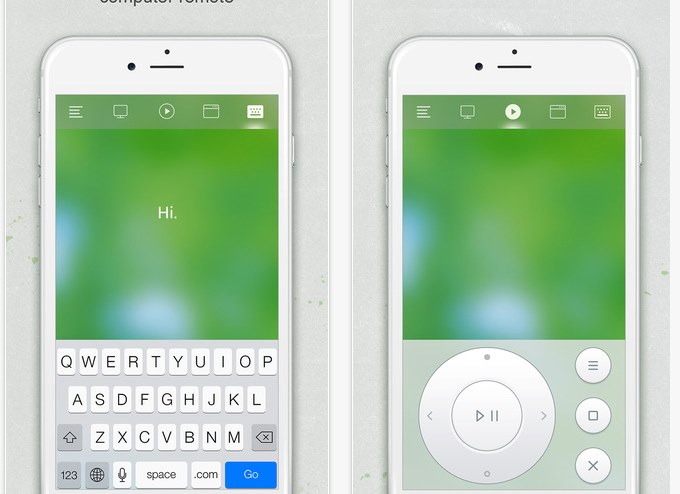
- Prima di tutto, scarica e installa l’app iOS che è Mouse remoto sul tuo iPhone.
- Ora visita www.remotemouse.net sul tuo Mac tramite un browser web e poi scaricare e installare il server Remote Mouse.
- Assicurati che il tuo dispositivo mobile sia connesso allo stesso Wi-Fi del tuo computer.
- Sul tuo iPhone, apri l’app Remote Mouse e fai clic su “Cominciare” per connettere.
- Ora il tuo dispositivo si collegherà al tuo PC tramite la connessione remota e ora avrai molte opzioni che puoi usare per controllare la funzione del tuo PC usando il tuo iPhone che è mouse, tastiera e streaming.
Questo è tutto; hai fatto! Usa questo metodo in qualsiasi momento e puoi controllare facilmente il tuo PC utilizzando il tuo dispositivo iOS.
Le 5 migliori app per controllare il tuo PC o Mac usando iPhone
Come Remote Mouse, ci sono molte app di controllo remoto iOS disponibili nell’app store iOS. Puoi utilizzare una di queste app per controllare il tuo PC o Mac utilizzando l’iPhone. Quindi, diamo un’occhiata alle app.
1. HD remoto
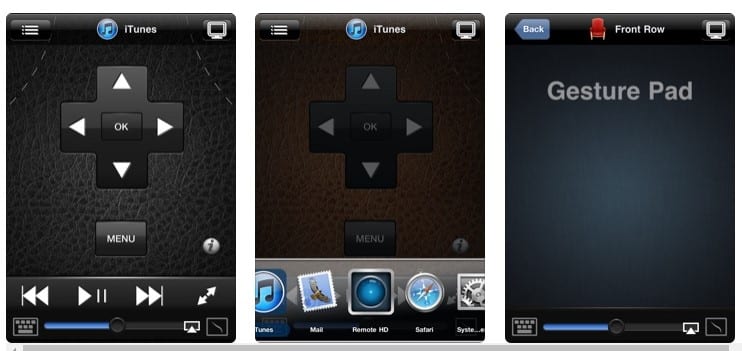
Remote HD è una delle app di controllo remoto per iPhone migliori e più apprezzate che puoi utilizzare in questo momento. La cosa migliore di Remote HD è che agisce come un’app di elaborazione di rete virtuale completamente funzionale.
Ciò significa che Remote HD può essere utilizzato per controllare e interagire con diversi componenti del PC. Quindi, Remote HD è una delle migliori app per iPhone per controllare il tuo PC o MAC da remoto.
2. Telecomando mouse mobile
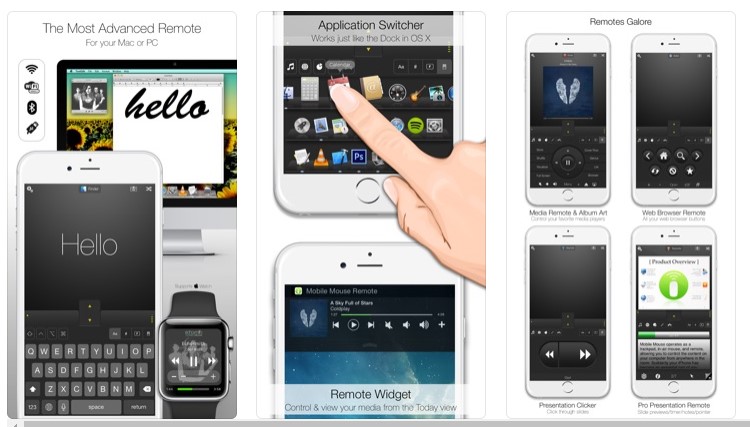
Mobile Mouse Remote è molto simile all’app Remote Mouse, che abbiamo condiviso sopra. La cosa grandiosa di Mobile Mouse Remote è che trasforma istantaneamente il tuo iPhone, iPad o altri dispositivi Apple in un trackpad wireless e una tastiera remota.
Una volta connesso, puoi sederti e navigare sul web, sfogliare la tua libreria di foto o controllare il tuo lettore musicale direttamente dal tuo smartphone. Funziona come un mouse trackpad multi-touch e come un mouse in volo.
3. iTunes Remote
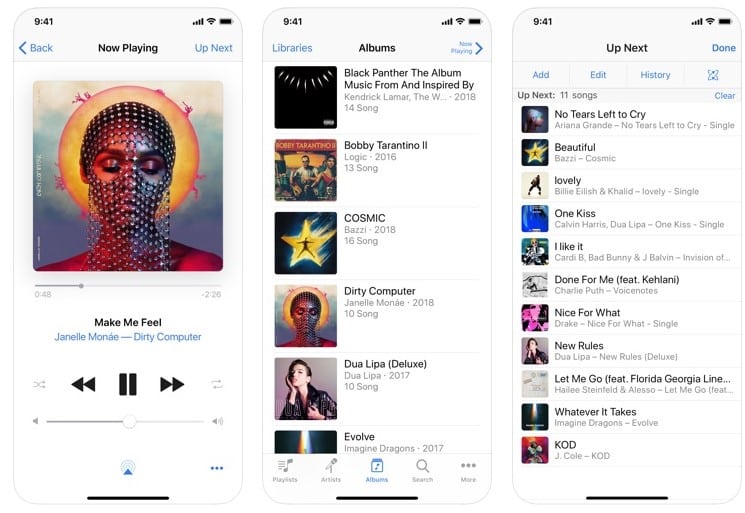
iTunes Remote di Apple è estremamente facile da usare e sincronizza l’intera libreria di iTunes sul tuo iPhone. La cosa più interessante è che l’app consente agli utenti di creare una playlist e modificare la libreria.
Con iTunes Remote, puoi accedere facilmente alle tue librerie Apple Music, Apple TV o iTunes. Oltre a ciò, puoi persino sfogliare musica, film, programmi TV, creare e modificare playlist, ecc.
4. Chrome Remote Desktop
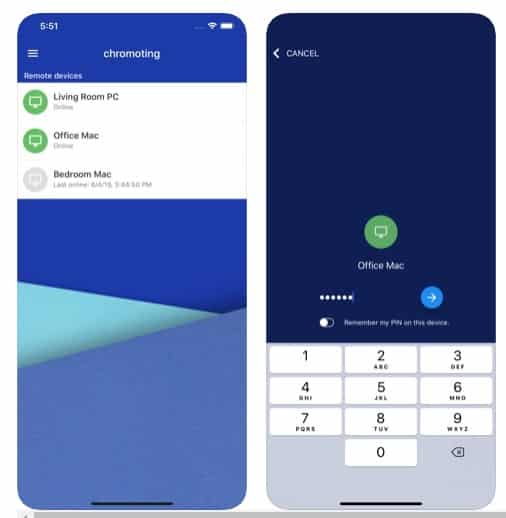
Chrome Remote Desktop è una delle migliori app di accesso remoto disponibili per utenti Windows, Mac, Android e iOS. La cosa grandiosa di questa app è che consente agli utenti di accedere a MAC/PC da un altro computer o dispositivo mobile.
Gli utenti devono connettere il proprio iPhone al computer e, una volta terminato, possono accedere a file e app archiviati sul computer. Tuttavia, la configurazione di Chrome Remote Desktop è un po’ complicata, ma sul Web sono disponibili molte guide per aiutarti.
5. Spento telecomando
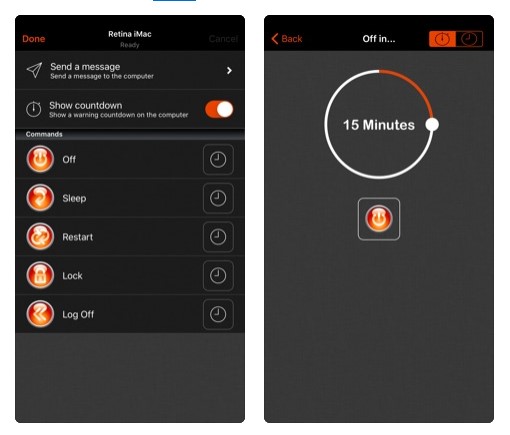
Off Remote è leggermente diverso rispetto a tutte le altre app elencate in questo articolo. Invece di accedere ai file e alle unità del PC, Off Remote consente agli utenti di verificare se tutti i computer sono spenti o meno.
Una volta configurato, Off Remote ti consente anche di spegnere, bloccare, sospendere, disconnettere e riavviare un PC o un Mac direttamente dal tuo iPhone o iPad.
Quindi, questi sono alcuni dei modi migliori per controllare il tuo PC o Mac tramite iPhone. Spero che questo articolo ti abbia aiutato! Per favore condividilo anche con i tuoi amici. Se hai dei dubbi relativi a questo, faccelo sapere nella casella dei commenti qui sotto.
